Windows XP eng mashhur va barqaror OSlardan biridir. Windows 7, 8-ning yangi versiyalariga qaramay, ko'plab foydalanuvchilar o'zlarining sevimli OSlarida XP-da ishlashni davom ettirmoqdalar.
Ushbu maqola Windows XP uchun o'rnatish jarayoni haqida batafsil ma'lumot beradi. Ushbu maqola bosqichma-bosqich qo'llanma.
Va shunday ... keling.
Mundarija
- 1. Minimal tizim talablari va XP versiyalari
- 2. O'rnatishingiz kerak bo'lgan narsa
- 3. Windows XP-ning ochiladigan USB flesh-diskini yaratish
- 4. Flash-diskdan yuklash uchun bios sozlamalari
- Mukofot bios
- Noutbuk
- 5. Windows XP-ni USB flesh-diskidan o'rnatish
- 6. Xulosa
1. Minimal tizim talablari va XP versiyalari
Umuman olganda, men ajratmoqchi bo'lgan asosiy XP versiyalari 2: Uy (uy) va Pro (professional). Oddiy uy kompyuteri uchun siz qaysi versiyani tanlaganingizdan farq qilmaydi. Qancha bit tizimi tanlanishi juda muhimdir.
Shuning uchun miqdorga e'tibor bering kompyuter RAM. Agar sizda 4 GB yoki undan ko'p bo'lsa - Windows x64-ning versiyasini tanlang, agar 4 GB dan kam bo'lsa - x86-ni o'rnatish yaxshiroqdir.
X64 va x86 ning mohiyatini tushuntiring - bu mantiqiy emas, chunki aksariyat foydalanuvchilar bunga muhtoj emas. Faqatgina muhim narsa shundaki, Windows XP x86 - 3 Gb dan oshiq operativ xotira bilan ishlay olmaydi. I.e. agar sizning kompyuteringizda kamida 6 GB bo'lsa, kamida 12 Gb - bu faqat 3 ni ko'radi!

Windows XP-dagi kompyuterim
O'rnatish uchun minimal apparat talablari Windows XP.
- 233 MHz yoki tezroq Pentium protsessor (kamida 300 MGts tavsiya etiladi)
- Kamida 64 MB RAM (kamida 128 MB tavsiya etiladi)
- Kamida 1,5 Gb bo'sh joy
- CD yoki DVD drayveri
- Klaviatura, Microsoft sichqonchasi yoki mos keladigan moslama moslamasi
- Kamida 800 × 600 pikselli Super VGA rejimini qo'llab-quvvatlaydigan video karta va monitor
- Ovoz paneli
- Karnay yoki minigarnituralar
2. O'rnatishingiz kerak bo'lgan narsa
1) Bizga Windows XP o'rnatilgan o'rnatish disk yoki bunday diskning tasviri (odatda ISO formatida) kerak bo'ladi. Bunday diskni yuklab olish, do'stingizdan olish, sotib olish va hokazo. Bundan tashqari, sizga OTni o'rnatishda kiritishingiz kerak bo'lgan seriya raqami kerak. O'rnatishni qidirishda emas, balki oldindan ehtiyot bo'lish kerak.
2) UltraISO dasturi (ISO tasvirlari bilan ishlash uchun eng yaxshi dasturlardan biri).
3) Biz XP o'rnatadigan kompyuter flesh-disklarni ochishi va o'qishi kerak. Oldindan tekshirib ko'ring, u flesh-diskni ko'rmasligi uchun bunday bo'lmaydi.
4) Eng kamida 1 Gb hajmli oddiy ishlaydigan flesh-disk.
5) kompyuteringiz uchun drayverlar (OS o'rnatilgandan keyin kerak). Ushbu maqoladagi so'nggi maslahatlardan foydalanishni maslahat beraman: //pcpro100.info/kak-iskat-drayvera/.
6) To'g'ri qo'llar ...
Bu XP-ni o'rnatish uchun etarli bo'lganga o'xshaydi.
3. Windows XP-da bootable USB flesh-diskini yaratish
Ushbu element barcha bosqichlarni batafsil tavsiflaydi.
1) Bizga kerak bo'lgan barcha ma'lumotlarni flesh-diskdan nusxa ko'chiring (chunki undagi barcha ma'lumotlar formatlanadi, ya'ni o'chiriladi)!
2) Ultra ISO dasturini ishga tushiring va unda Windowsx XP ("file / open") yordamida rasmni oching.

3) Qattiq disk tasviridagi yozuvni tanlang.
4) Keyin, "USB-HDD" yozib olish usulini tanlang va yozish tugmasini bosing. Taxminan 5-7 daqiqa davom etadi va yuklash flesh-haydovchisi tayyor bo'ladi. Yozishni tugatish to'g'risida muvaffaqiyatli hisobotni kuting, aks holda o'rnatish jarayonida xatolar bo'lishi mumkin.
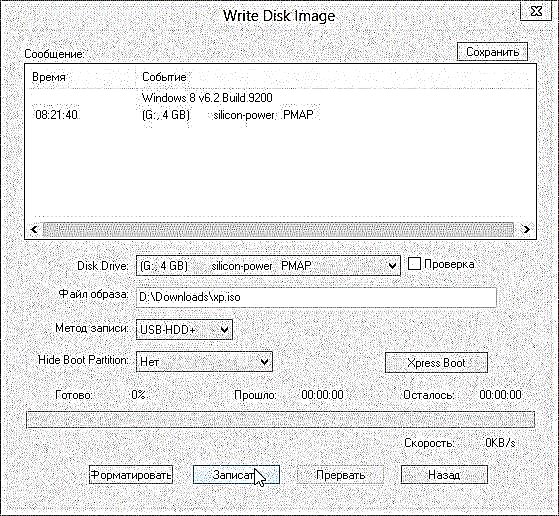
4. Flash-diskdan yuklash uchun bios sozlamalari
O'rnatishni USB flesh haydovchidan boshlash uchun avval Bios sozlamalarida yuklash yozuvlari uchun USB-HDD tekshirishni yoqishingiz kerak.
Bios-ga kirish uchun, kompyuterni yoqqaningizda, Del yoki F2 (kompyuterga bog'liq holda) tugmasini bosishingiz kerak. Odatda xush kelibsiz ekranda Bios sozlamalariga kirish uchun qaysi tugma ishlatilganligi haqida xabar beriladi.
Umuman olganda, siz ko'p parametrlarga ega ko'k ekranni ko'rishingiz kerak. Biz yuklash parametrlarini topishimiz kerak ("Boot").
Buni Bios-ning bir nechta turli xil versiyalarida qanday qilish kerakligini ko'rib chiqaylik. Aytgancha, agar sizning Biosingiz boshqacha bo'lsa - yaxshi, chunki barcha menyu juda o'xshash.
Mukofot bios
"Bios Featured Advanced" sozlamalariga o'ting.
 Bu erda siz satrlarga e'tibor berishingiz kerak: "Birinchi yuklash qurilmasi" va "Ikkinchi yuklash moslamasi". Rus tiliga tarjima qilingan: birinchi yuklash moslamasi va ikkinchisi. I.e. bu ustuvor vazifa, birinchi navbatda kompyuter yuklash yozuvlari uchun birinchi qurilmani tekshiradi, agar yozuvlar bo'lsa, u ochiladi, agar bo'lmasa, ikkinchi qurilmani tekshiradi.
Bu erda siz satrlarga e'tibor berishingiz kerak: "Birinchi yuklash qurilmasi" va "Ikkinchi yuklash moslamasi". Rus tiliga tarjima qilingan: birinchi yuklash moslamasi va ikkinchisi. I.e. bu ustuvor vazifa, birinchi navbatda kompyuter yuklash yozuvlari uchun birinchi qurilmani tekshiradi, agar yozuvlar bo'lsa, u ochiladi, agar bo'lmasa, ikkinchi qurilmani tekshiradi.
Birinchi qurilmada biz USB-HDD elementini (ya'ni flesh-diskimizni) joylashtirishimiz kerak. Buni amalga oshirish juda oson: Enter tugmachasini bosing va kerakli parametrni tanlang.
Ikkinchi yuklash moslamasiga "HDD-0" qattiq diskimizni qo'ying. Hammasi shu ...
 Muhim! Sozlamalarni saqlash paytida Bios-dan chiqish kerak. Ushbu elementni tanlang (Saqlash va Chiqish) va tasdiqda javob bering.
Muhim! Sozlamalarni saqlash paytida Bios-dan chiqish kerak. Ushbu elementni tanlang (Saqlash va Chiqish) va tasdiqda javob bering.

Kompyuter qayta ishga tushishi kerak va agar USB flesh-disk USB-ga o'rnatilgan bo'lsa, Windows XP-ni o'rnatib, USB-flesh-diskdan yuklash boshlanadi.
Noutbuk
Noutbuklar uchun (bu holatda Acer noutbukidan foydalanilgan) Bios sozlamalari yanada aniqroq va tushunarli.
Avval "Boot" bo'limiga o'tamiz. Biz faqat USB HDD-ni ko'chirishimiz kerak (Aytgancha, noutbuk ostidagi rasmda hatto "Silicon power" flesh-diskining nomini o'qib chiqing) juda yuqori qismga, birinchi qatorga. Buni ko'rsatgichni kerakli qurilmaga (USB-HDD) ko'chirish orqali qilishingiz mumkin va keyin F6 tugmasini bosing.

WIndows XP-ni o'rnatishni boshlash uchun sizda shunga o'xshash narsa bo'lishi kerak. I.e. birinchi qatorda flesh-disk yuklash ma'lumotlari uchun tekshiriladi, agar mavjud bo'lsa, u ulardan yuklab olinadi!

Endi "Chiqish" bandiga o'ting va sozlamalarni saqlagan holda chiqish chizig'ini tanlang ("Saving Chanes" -ni tanlang). tizza kompyuter qayta ishga tushiriladi va flesh drayverni tekshirishni boshlaydi, agar u allaqachon o'rnatilgan bo'lsa - o'rnatish boshlanadi ...

5. Windows XP-ni USB flesh-diskidan o'rnatish
USB flesh-diskini kompyuterga joylashtiring va uni qayta yoqing. Agar avvalgi bosqichlarda hamma narsa to'g'ri bajarilgan bo'lsa, Windows XP-ni o'rnatishni boshlash kerak. Keyinchalik murakkab narsa yo'q, o'rnatish dasturidagi maslahatlarga amal qiling.
 Ko'p narsa haqida o'ylash yaxshidir duch kelgan muammolaro'rnatish paytida paydo bo'ladi.
Ko'p narsa haqida o'ylash yaxshidir duch kelgan muammolaro'rnatish paytida paydo bo'ladi.
1) O'rnatish oxirigacha USB flesh-diskini chiqarib olmang va shunchaki unga tegmang yoki tegmang! Aks holda, xato va o'rnatish yuzaga keladi, ehtimol siz band bo'lishni boshlashingiz kerak bo'ladi!
2) Ko'pincha Sata drayverlari bilan bog'liq muammolar mavjud. Agar sizning kompyuteringiz Sata disklaridan foydalansa, tasvirni USB flesh haydovchiga o'rnatilgan Sata drayverlariga yozishingiz kerak! Aks holda, o'rnatish paytida avariya yuz beradi va siz tushunarsiz "yozuvlar va yoriqlar" bo'lgan ko'k ekranni ko'rasiz. Qayta o'rnatishni boshlaganingizda - xuddi shunday bo'ladi. Shuning uchun, agar siz bunday xatoni ko'rsangiz, drayverlar sizning rasmingizga "tikilgan" yoki yo'qligini tekshiring (Ushbu drayverlarni rasmga qo'shish uchun nLite yordam dasturidan foydalanishingiz mumkin, ammo menimcha, ko'pchilik allaqachon qo'shilgan rasmni yuklab olishlari osonroq bo'ladi).
3) Ko'pchilik qattiq diskning formatlash elementiga o'rnatilganda yo'qoladi. Formatlash bu barcha ma'lumotlarni diskdan olib tashlash (abartılı *). Odatda, qattiq disk ikkita qismga bo'linadi, ulardan biri operatsion tizimni o'rnatish uchun, ikkinchisi foydalanuvchi ma'lumotlari uchun. Formatlashtirish haqida ko'proq ma'lumot bu erda: //pcpro100.info/kak-formatirovat-zhestkiy-disk/
6. Xulosa
Maqolada Windows XP-ni o'rnatish uchun yuklanadigan USB flesh-diskini yozish jarayonini batafsil ko'rib chiqdik.
Flash-disklarni yozib olishning asosiy dasturlari: UltraISO, WinToFlash, WinSetupFromUSB. Eng oson va eng qulaylaridan biri bu UltraISO.
O'rnatishdan oldin Bios-ni yuklash ustuvorligini o'zgartirish orqali sozlashingiz kerak: USB-HDD-ni birinchi yuklash chizig'iga, HDD-ni ikkinchisiga o'tkazing.
Windows XP-ni o'rnatish jarayoni (agar o'rnatuvchi boshlangan bo'lsa) juda oddiy. Agar sizning kompyuteringiz minimal talablarga javob bersa, siz ishonchli manbadan ishlaydigan rasmni oldingiz - u holda, qoida tariqasida, muammolar bo'lmaydi. Eng ko'p uchraydiganlari demontaj qilindi.
O'rnatishni yaxshi bajaring!











